¿Por qué podría interesarte aprender trucos del autocad? Por ejemplo, para volver de la interfaz moderna a la clásica. La interfac de Autocad de las versiones actuales son muy diferentes a las anteriores, pero no debemos asustarnos ya que autocad es versátil en este aspecto y deja al usuario tanto cambiar a la vista clásica como administrar la vista de las paletas y herramientas del usuario.
Digamos que es el segundo cambio importante de interfac que ha hecho Autodesk en su programa estrella. El primer cambio importante se produjo cuando se pasó de la versión 14 con comandos escritos a las versiones actuales cuyos comandos están referenciados con iconos.
El segundo cambio se produjo a partir de la versión de Autocad 2009 hasta la actual 2013 en la que los programadores cambiaron radicalmente la interfac. Los cambios casi siempre son buenos salvo cuando llevas algunos años trabajando acostumbrado a encontrar los comandos en una determinada localización que casi accedes a ellos de forma inconsciente y de buenas a primeras te vuelves un poco loco buscándolos en la última versión de Autocad recién estrenada en tu PC. Llegas incluso a irritarte porque hay que entregar un proyecto y no tienes tiempo de estar buscando comanditos por aquí y por allá. Es lo mismo que cuando nos cambian los productos de sitio en el supermercado en el que solemos comprar habitualmente.
Pero tranquilos, es fácil cambiar la configuración de la interfaz para los usuarios acostumbrados a las versiones anteriores (interfac clásica), cambiando la distribución de pestañas de la parte superior de la pantalla por los menús desplegables tradicionales y las barras de botones.
Trucos del Autocad. Cómo pasar de la interfaz moderna la clásica, paso por paso
Se puede hacer de dos formas, accediendo por pestañas e iconos o accediendo por comandos.
Acceso por iconos
En el primer caso, por pestañas hay que ir a la barra de herramientas superior y acceder a la pestaña “Manage” posteriormente en el grupo “Customization” pulsar sobre el incono CUI o “User Interface”. Por tanto:
Manage→ Customization→User Interface
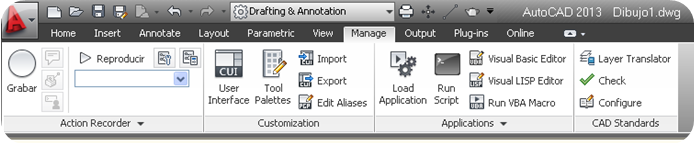
El resto de pasos es común a la segunda forma, la cual se explica a continuación.
Acceso por comandos
Indicar el comando: CUI, (CUSTOMIZE USER INTERFACE-Optimización de la interfac del usuario) y en el letrero de diálogo de “Personalización en Todos los archivos” pulsar con el botón derecho sobre «AutoCAD clásico» situado como hijo de “Espacios de trabajo”, eligiendo la opción «Definir actual«. A continuación «Aplicar» y «Aceptar«. Con esto ya tenemos una interfaz similar a la de las versiones anteriores.
Como puedes ver en el diálogo que se abre con la instrucción CUI existen multitud de opciones, ¿qué te parece si las exploras un poco y nos cuentas?
Mi recomendación es trabajar con la vista que se instala por defecto, es decir la moderna, cuanto antes nos acostumbremos a la nueva interfac mejor.
Recuerda!!! La memoria falla, la experiencia de la práctica no. La mejor forma de aprender un software es practicar.




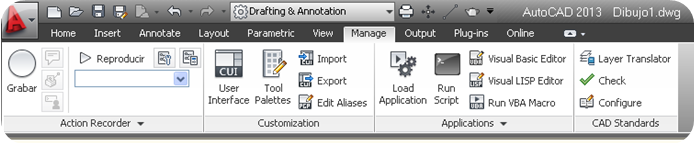




Comentarios
Muy buenos dias solo quisiera aprender mas
Saludos.. tehgo ahora el autocad clasico, pero deseo regresar al 2013.. pero no me aparece elespacio de trabajo para cambiar,, k hacer
Tengo el autocad civil 3D 2012 y en espacios de trabajo no me da la opción de AutoCad Clásico, se puede resolver?